

发布时间:2020-11-02 19:38:53
很多小伙伴都遇到过win10系统花屏卡顿的困惑吧,一些朋友看过网上零散的win10系统花屏卡顿的处理方法,并没有完完全全明白win10系统花屏卡顿是如何解决的,今天小编准备了简单的解决办法,只需要按照首先,在Win10专业版桌面右击鼠标,点击菜单中的“显示设置”。 然后点击“设置”中的“高级显示”。的顺序即可轻松解决,具体的win10系统花屏卡顿教程就在下文,一起来看看吧!
通常这种情况,大多由于系统升级导致显卡不能兼容,这时只要去显卡官网下载Win10专业版本的显卡驱动程序,重装显卡驱动就可以。但是,这样太麻烦了,下面,小编就给大家推荐两个方便好用的方法解决花屏问题。
常规套路:修改适配器
首先,在Win10专业版桌面右击鼠标,点击菜单中的“显示设置”。
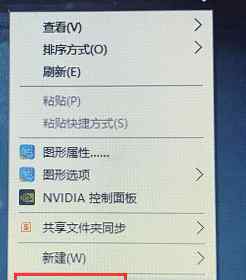
然后点击“设置”中的“高级显示”。

在高级设置中找到“显示适配属性”。

在“适配器”一栏中打开“列出所有模式”,并选出适合电脑的模式。(通常情况1440*900到1920*1080就可以满足绝大部分电脑)

便捷套路:360安全卫士一键安装驱动显卡
这个方法需要下载最新版本的360安全卫士,然后在工具栏里打开“驱动大师”

打开“驱动大师”后,会自动扫描电脑上的显卡、声卡等信息,然后点击升级就可以修复显卡。

这样Win10专业版基本上大部分的花屏问题就可以解决了。实际上,两个方法都比较适合。但从电脑上设置起来的步骤还是比较多,而且不容易记住,万一下次又遇见同样的情况,又要从网上找攻略。对比起来,360的“驱动大师”就显得是“傻瓜式”办法了,一键升级解决。
欢迎分享转载 →花屏 win10系统花屏卡顿的解决方法